ネトセツでは個別で相談を無料で受け付けています。
記事を読んでも悩みが解決できない場合、ネット通信・回線を良いもの&費用を安くしたい場合など、どこに相談したらいいか迷っている方は直接ネトセツへ気軽にご相談ください。
公式LINEから相談 ▶ LINE@
SNSから相談 ▶ X(旧Twitter)DMにて
問い合わせが多くて返信が遅くなる場合もありますが、その時はごめんなさい。
記事を読んでも悩みが解決できない場合、ネット通信・回線を良いもの&費用を安くしたい場合など、どこに相談したらいいか迷っている方は直接ネトセツへ気軽にご相談ください。
公式LINEから相談 ▶ LINE@
SNSから相談 ▶ X(旧Twitter)DMにて
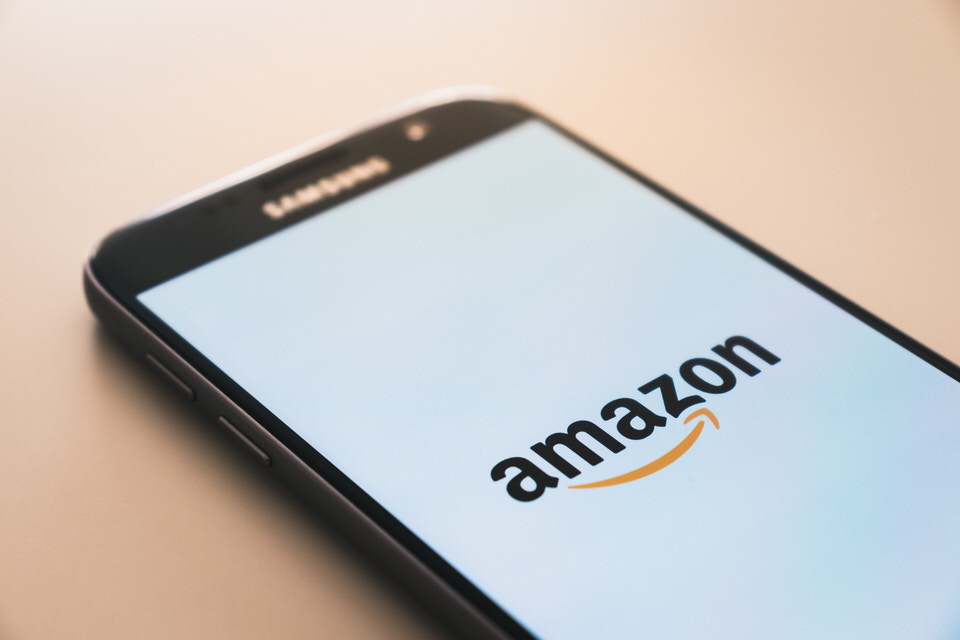
SNSの友達や知り合いなどの「本名を知らない知人」に商品を送ったりもらったりする方法として【Amazonのほしい物リスト】が有効活用されています。
 ネトセツ
ネトセツそこでAmazonの欲しいものリストの作り方や、名前や住所をお互いが知らずに(匿名)で商品のプレゼントの受け渡しをするための設定方法を解説します。
匿名でのほしい物リストのやり取りをするための注意点として、
という気をつけなければならないポイントがいくつかるので設定していく場合には注意しながら進んでください。
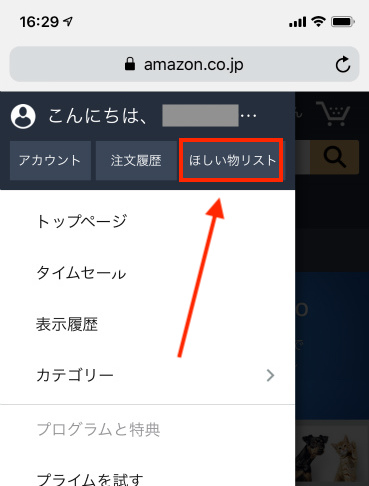
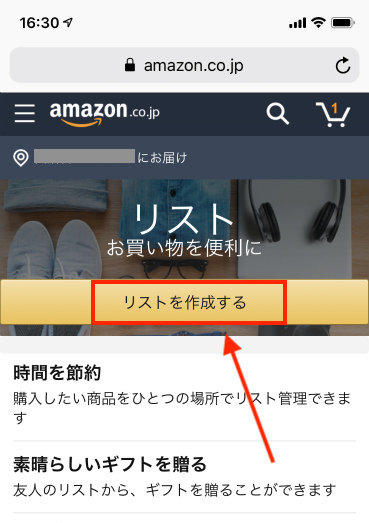
すでにほしい物リストが複数作成されている場合は「メニューバー」>「ヘルプ&設定項目にあるほしい物リスト」>「リストを表示」>「+ほしい物リストを作成する」から追加で作成が可能です。
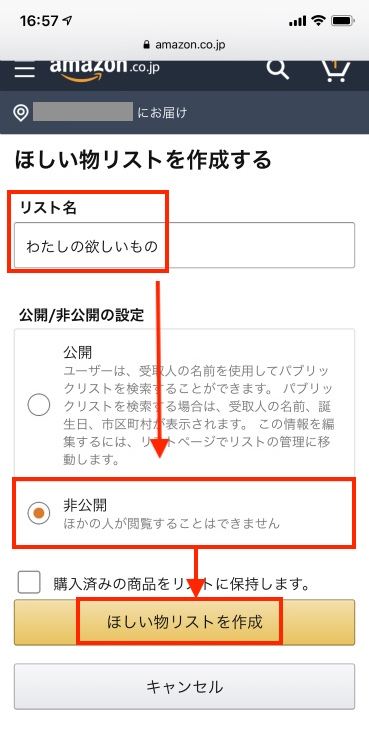
※現在はシェアしない限りはすべてのリストは非公開状態になります。
※「購入済みの商品をリストに保持します」はチェックを入れないでください。
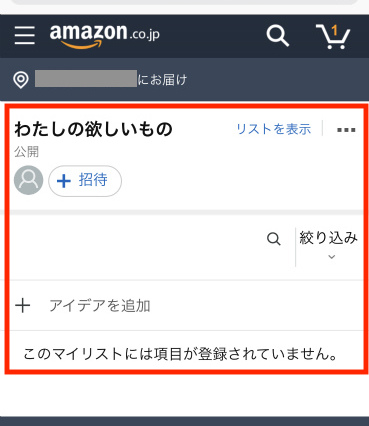
これでほしい物リストが作成されました。
次に匿名で受け取るために重要なのがここからの設定です。
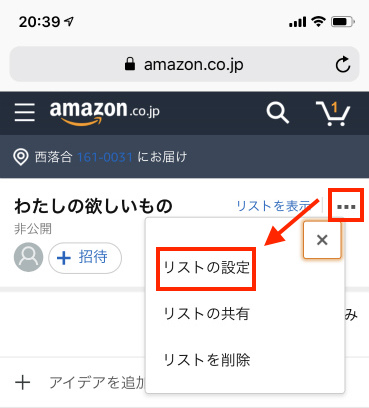
ほしい物リストの項目を表示させ「・・・」マークをタップした後に「リストの設定」をタップします。
次にほしい物リストの送付先住所と名前等を設定します。
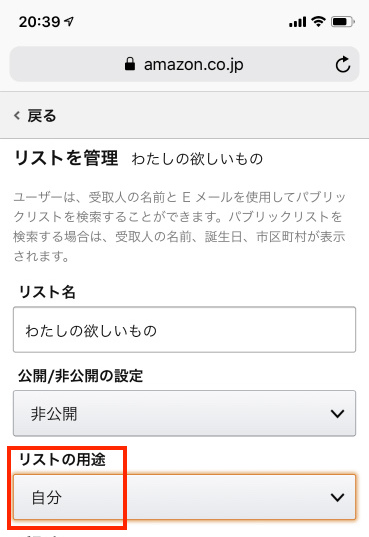
リストの用途は「自分」のままでOKです。
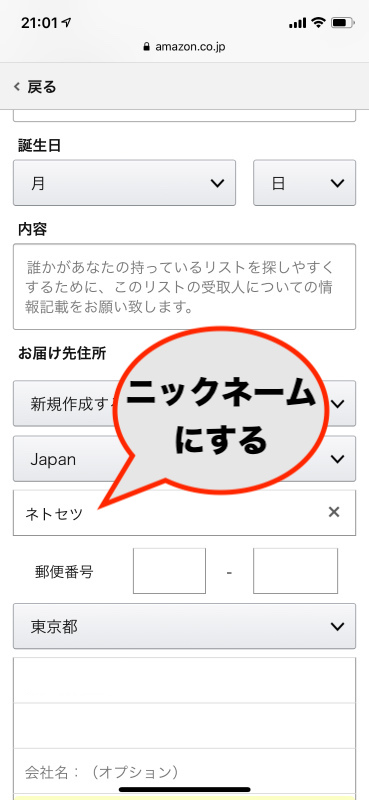
2点重要なポイント
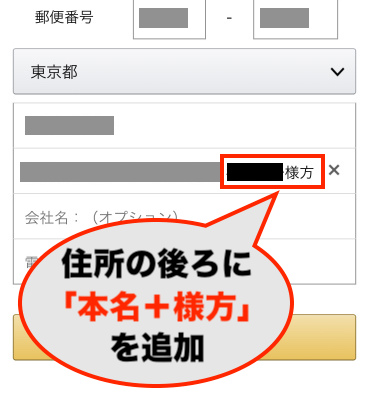
ニックネームのままでは発送された際に本人かわかりません。そのため公開されない住所の後ろに「本名+様方」と入力しましょう。例)山田太郎様方
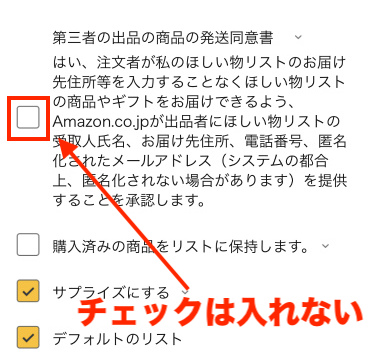
次に第三者の種品の商品の発送同意書・・・にはチェックは入れないようにしてください。※ここにチェックが入っていると注文者側に住所が分かってしまう場合があります。
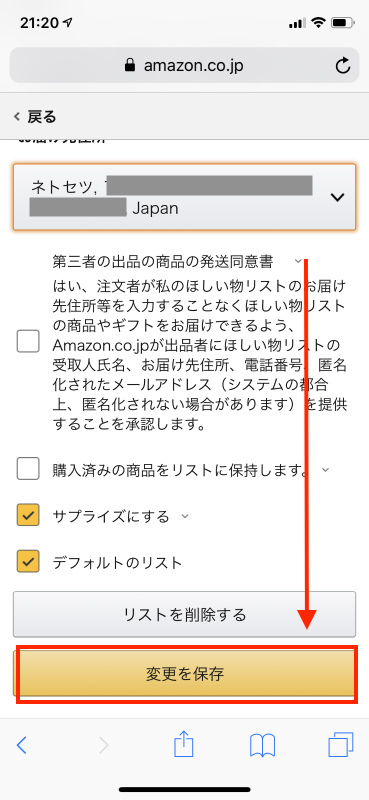
上記のポイントを確認しつつ【名前:ニックネーム】【住所+(本名)様方】【第三者・・チェックなし】を確認したら「変更を保存」を押します。
これでほしい物リストの送付先や名前の設定が完了です。
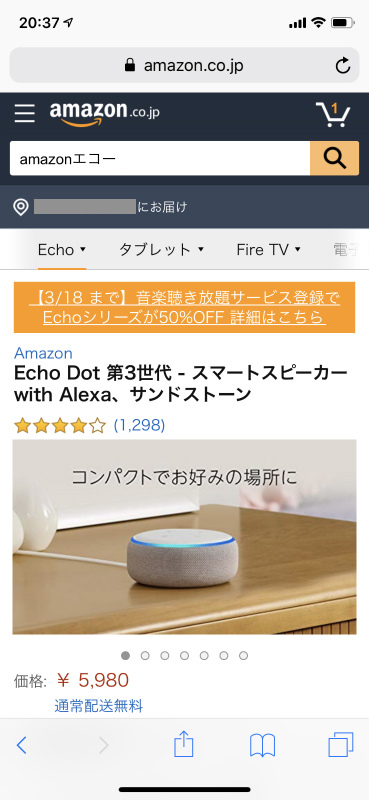
次にAmazon内で欲しいものを検索します。
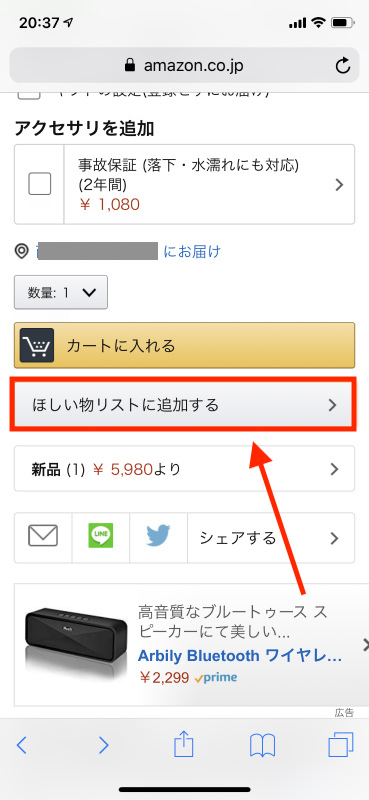
該当の商品ページで下へスクロールし「ほしい物リストへ追加する」というボタンを押します。
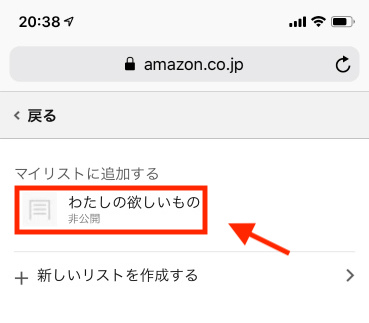
すると作成した「ほしい物リスト名」が表示されるのでタップします。
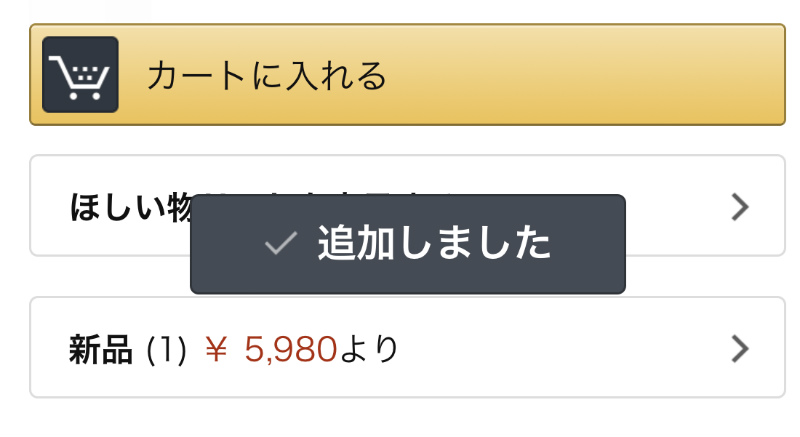
「追加しました」と表示されたらOKです。
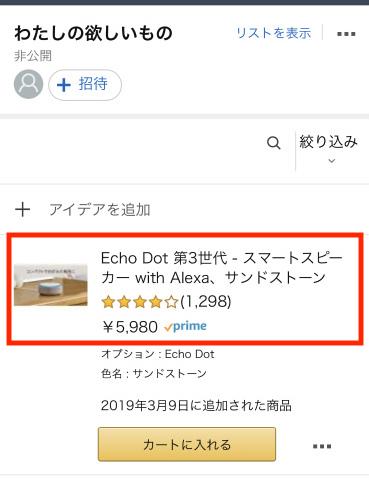
Amazonトップページから「三本線マーク」>「ほしい物リスト」をタップし該当の商品が表示されていればほしい物リストへの登録が完了です。
次にほしい「商品を追加した非公開のほしい物リスト」を共有する流れを解説します。
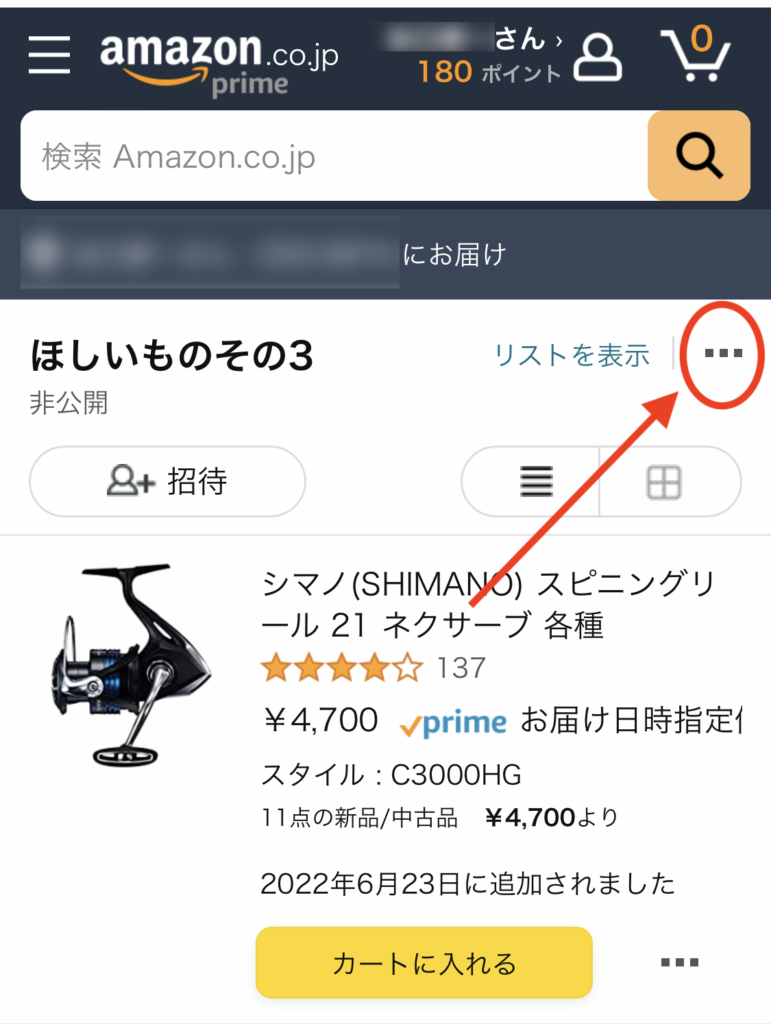
「ほしい物リスト」を表示し「・・・マーク」をタップし
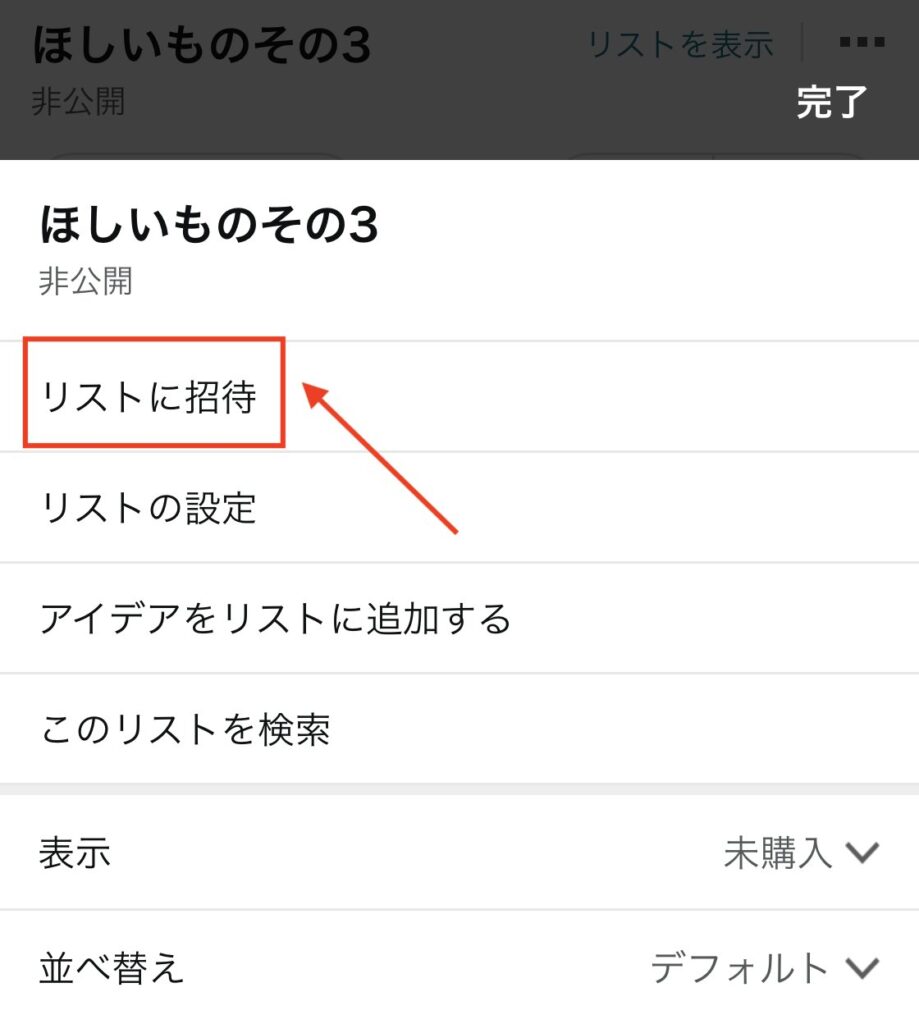
「リストに招待」を選択します。
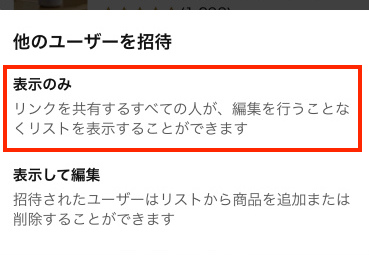
先程の「リストの共有」をクリックした後に表示された「表示のみ」をタップすます。
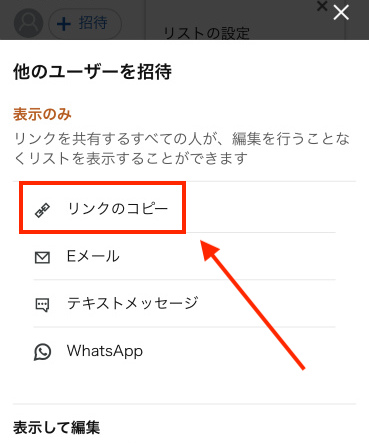
いくつかの共有方法がありますが、SNSで知らせる場合は「リンクのコピー」をタップします。
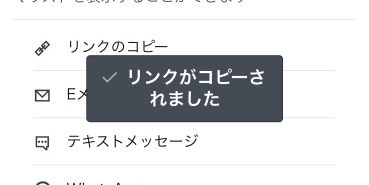
【リンクがコピーされました】と表示されたらOKです。

ほしい物リストから購入を依頼したい相手側のSNSのDM(ダイレクトメッセージ)へ先程コピーしたほしい物リストのURLを貼り付け(ペースト)します。
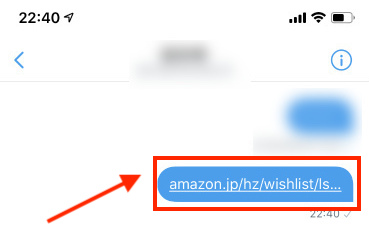
ペースト後に送信でOKです。
これで相手側への送信が完了です。
 ネトセツ
ネトセツ相手側は送られてきたURLをクリックすることでほしいものリストを表示することができ、そこから購入手続きのアクションを行うことができます。
実際に相手側に受信された画面ではこのように表示されます。
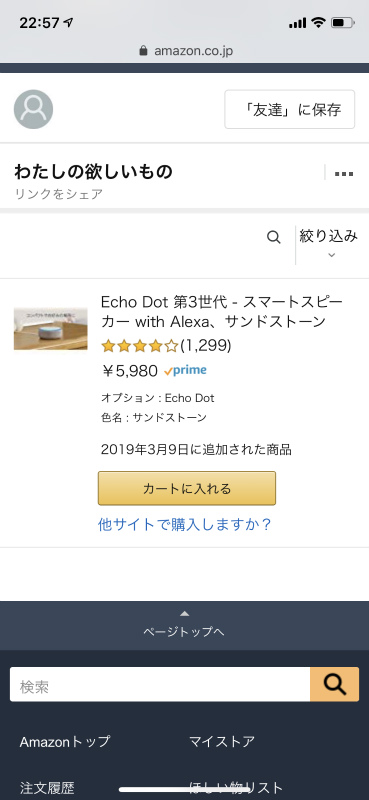
相手側がクリックして表示したURLはこのようになります。
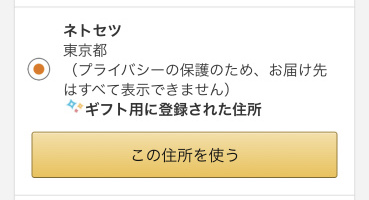
また相手側が注文する場合はこのように表示されます。ニックネームと住所は都道府県しか表示されません。
 ネトセツ
ネトセツこれで非公開のほしい物リストを共有して相手にリストから購入して貰う場合の流れになります。
Twitterやブログなどで大々的に「ほしい物リストを公開」する場合の設定は以下になります。
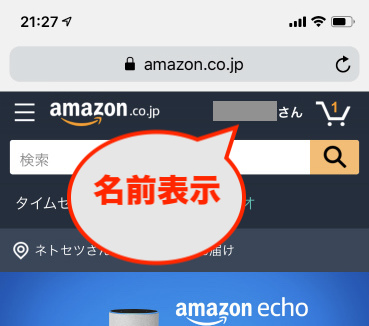
普段Amazonを使っているとトップ画面に「自分の名前」が表示されていると思います。
その場合だと公開されたほしい物リストの場合は名前が表示されてしまうので変更を行います。
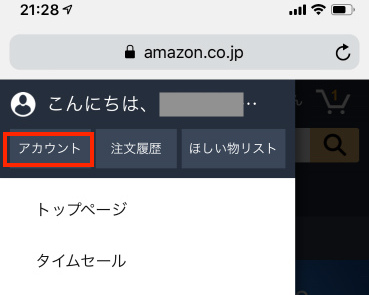
ホームボタンから「三本線マーク」をタップして「アカウント」をタップします。
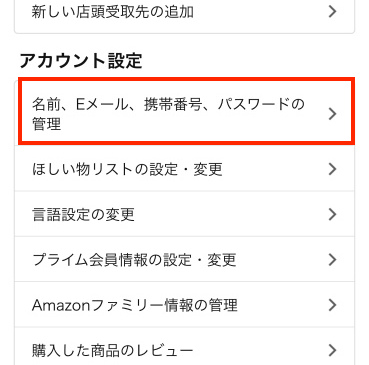
下にスクロールして「名前、Eメール、電話番号、パスワードの管理」をタップしてください。
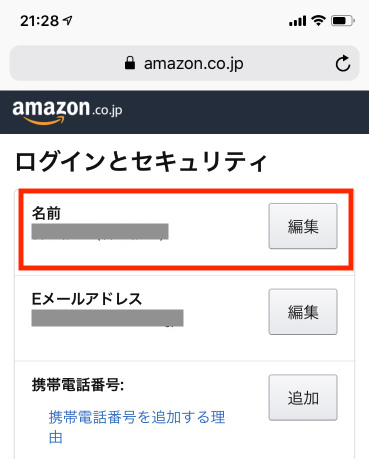
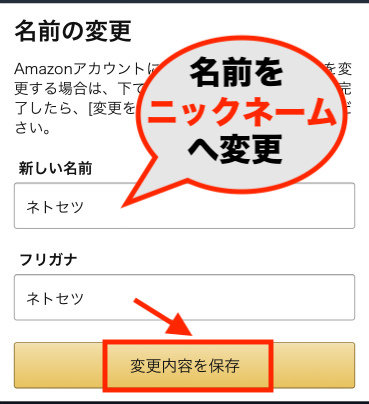
本名になっているのであればここを「ニックネーム」へ変更して「変更内容を保存」のボタンをクリックします。
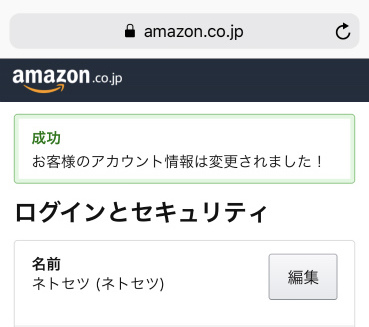
お客様のアカウント情報は更新されました!と表示されたらOKです。
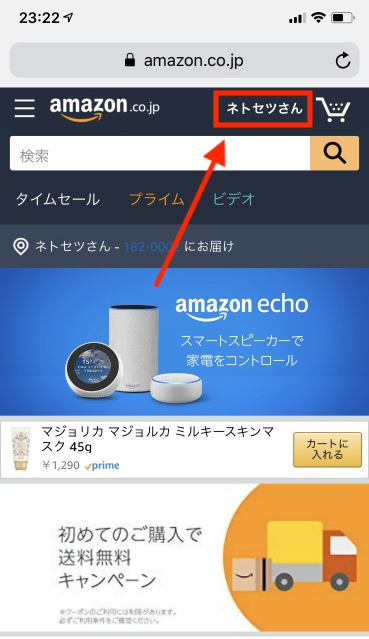
するとこのようにAmazonのトップページが「ニックネーム」へ変更されました。
 ネトセツ
ネトセツこれでブログやSNSで公開しても「本名」や「住所」が知られることはありません。

今回のAmazonのほしい物リストについては以下の点に注意が必要です。
 ネトセツ
ネトセツこれで匿名+住所を知らせずにAmazonのほしい物リストを共有するながれになります。
今後操作画面や操作方法、設定方法が変わる可能性があるため予め理解した上で参考にしてください。
記事を読んでも悩みが解決できない場合、ネット通信・回線を良いもの&費用を安くしたい場合など、どこに相談したらいいか迷っている方は直接ネトセツへ気軽にご相談ください。
公式LINEから相談 ▶ LINE@
SNSから相談 ▶ X(旧Twitter)DMにて
診断
あなたに合うネット(WiFi)サービスが見つかる
※該当する項目を選択していくだけ
コメント
コメント一覧 (28件)
よかった
欲しいものリスト作れたんですね!
公開/非公開の設定で非公開に設定しても
リンクをコピーした後、Twitterに貼ったんです。
その後リストの設定を見ると、非公開の設定からリンクをシェアとなっていたのですがこれ大丈夫ですか?
リストの共有→他のユーザーを招待→リンクのコピーでシェアしている状態なら大丈夫です。ニックネームの下に「ほしい物リスト」と表示されていれば非公開なのでOKです。
分かりやすいご説明ありがとうございます。
1つだけお聞きしたいことがあるのですが、ほしい物リストの名前を匿名にし、住所の最後に本名を記入するとの記載がありましたが、住所が少し長く、最後に本名を記入するスペースがありません。
その場合は会社名のところに本名を記入しても大丈夫でしょうか??
他の方法があれば教えていただけると助かります。
こちらでは会社名の部分に本名を記載するこをとは検証したことがないので、判断は難しいですがもしも住所入力欄に入らないのであれば入れるしか無いと思います。
Amazonからの送付は住所+氏名がセットでなければ商品が届かないはずですので会社名項目でも良いので名前を入れておいた方がいいでしょう。
電話番号やEメールアドレスは空白のままでも
大丈夫ですか?
電話番号はなくても大丈夫ですが、通知などの設定のためにメールアドレスは最低限あったほうがいいですね。
相手がほしいものリストに入れてないものもいれて送ることってできますか
過去には相手の欲しい物リストの製品をカートに入れてその後に自分で選んだ製品をカートに入れる→相手の欲しい物リストをカートから削除する
という流れで自分の選んだ商品が相手の送付先へ設定できるというバグのようなのものが合ったのですが今はなくなっています。
現在では基本的にはほしいものリスト内のものしか選択して送ることができないようで、ほしいものリスト以外のものを送るのであれば、
その方にその該当の商品をほしいものリストへ入れてもらうしか無いと思います。
サプライズで送りたいのであれば相手の送付先を事前に知っておくしかなさそうです^^;
郵便番号表示されてしまうと思うのですがそれを表示させない放送はないですか?
郵便番号も非公開となりますよ!
方法でした。。(/。\)
市区町村の方か丁目・番地・号のどちらに本名と様方を入れればいいか教えてください!
住所の一番最後です。
アンダーウェアやアンダーショーツとはか、贈る事は出来ますか?
アマゾンで販売しているものであれば贈ることができます。
Twitterのプロフィールに貼ってあるリンクから、その人の欲しいものリストにある物を相手に贈るにはどうすれば良いですか?
リスト作成までは出来ましたが、リスト設定の下にリスト共有がありません。。。
どうしてでしょうか?
申し訳有りません。記事作成時から表示が変わっており、「リストの招待」から進むと欲しい物リストの共有ができるようになっています。
記事も修正いたしました。
めちゃくちゃわかりやすかったです。
ありがとうございました。
お役に立ててよかったです!
欲しい物リストはTwitterのDMにも貼る事は可能でしょうか?
リンクを作成してDMへ貼り付け可能です。
受取場所を自宅以外(コンビニ等)に設定することは可能でしょうか?
Amazonの通常注文は「受け取りスポット」の設定でコンビニや配達業者での受け取りができますが、ほしいものリストはこの設定ができないので指定の住所以外での受け取りはできません。
リストの用途の下に受取人という項目があるのですが、ここは本名で大丈夫ですか?ニックネームのほうがいいですか?匿名希望です。
匿名希望であれば、受取人はニックネーム・ハンドルネームが良いですね。